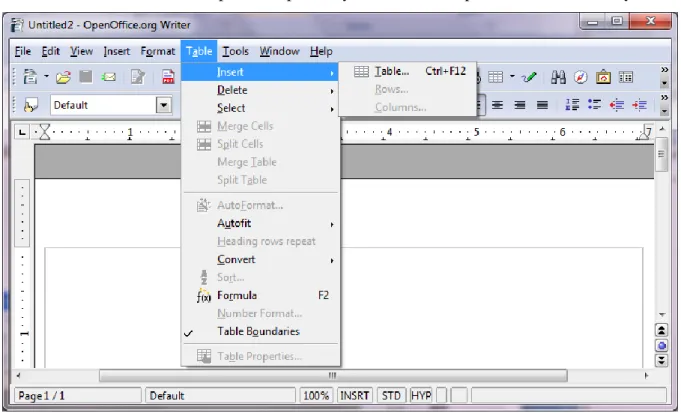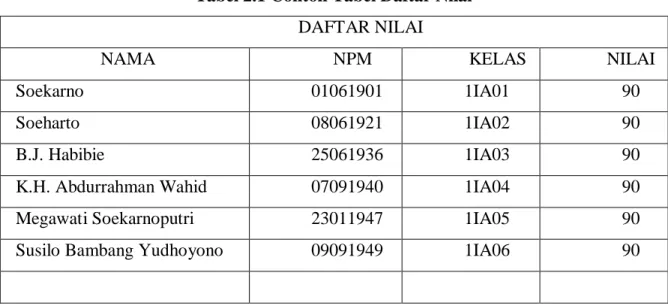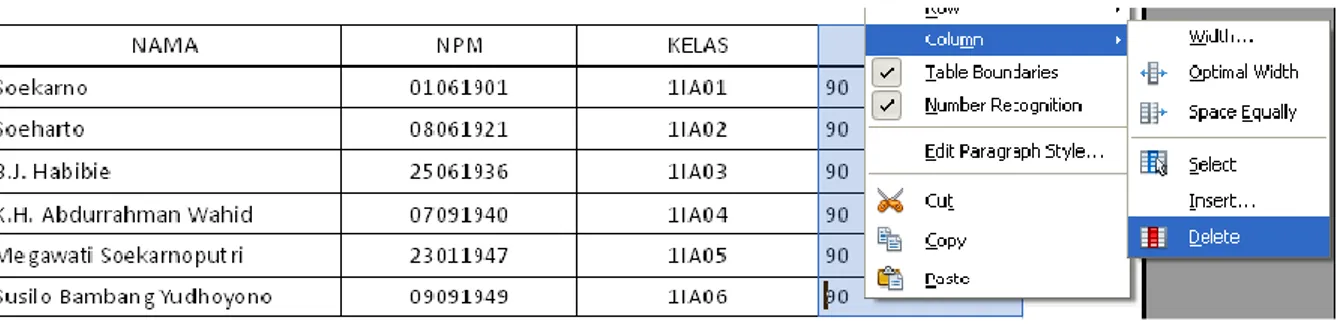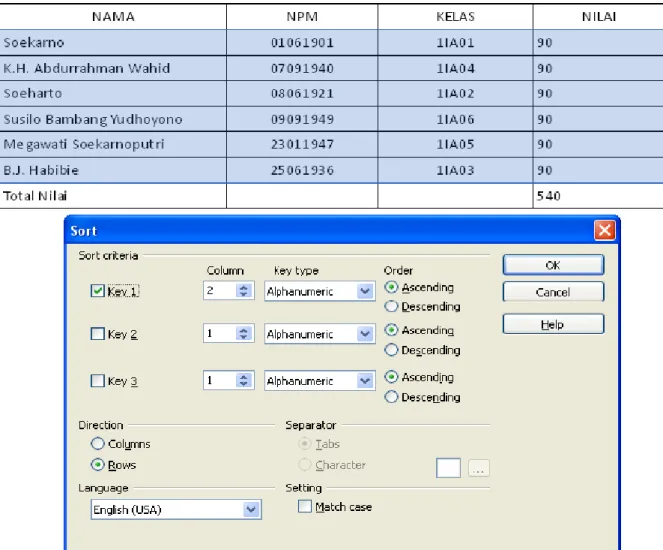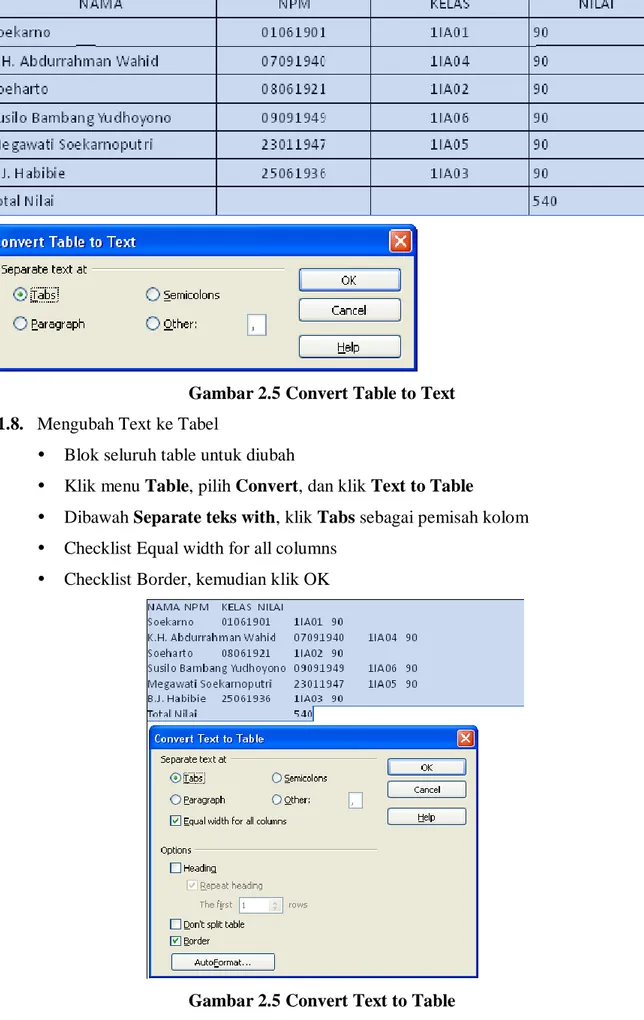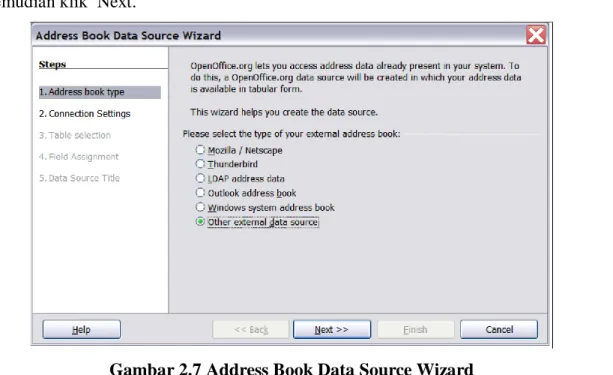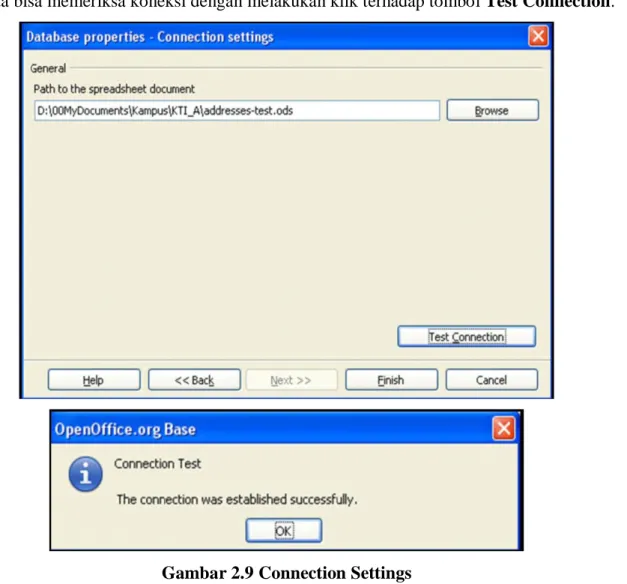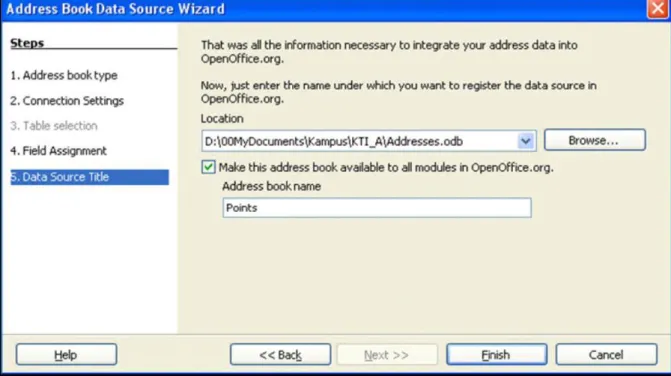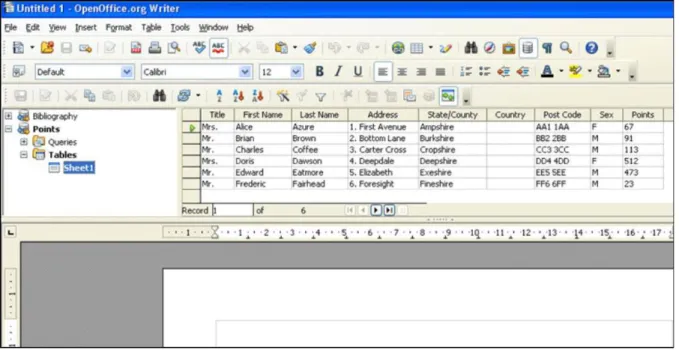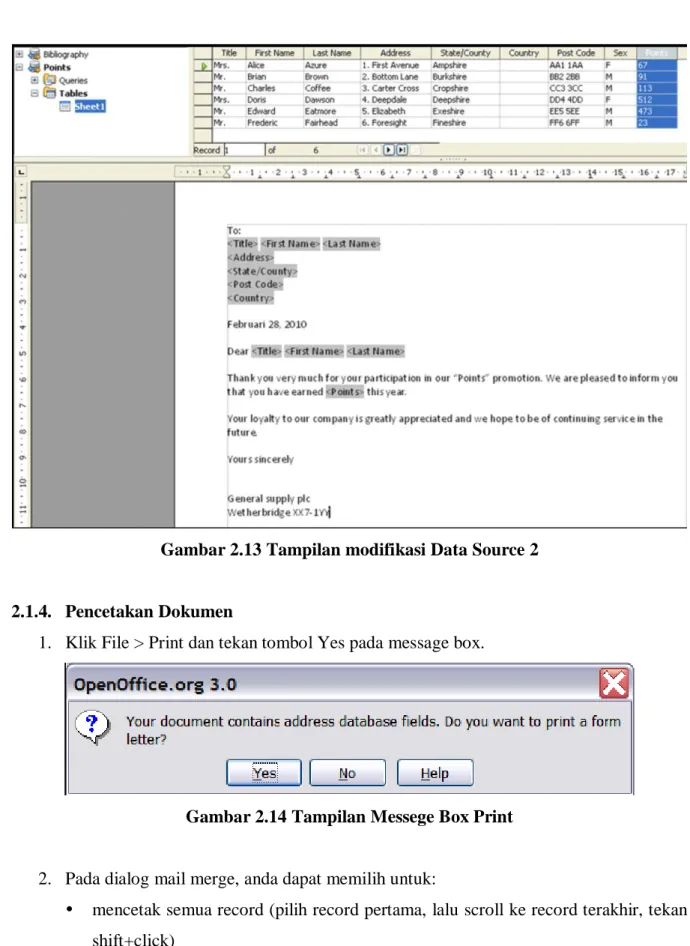Modul Konsep Teknologi Informasi – Laboratorium Teknik Informatika 2011 BAB 2
OPEN OFFICE.ORG WRITER
1. Mengetahui cara pembuatan Table di OpenOffice.org Writer
2. Mengetahui cara pembuatan Mail Merge di OpenOffice.org Writer
2.1. Membuat Tabel
Tabel dibangun dari kolom dan baris, terdiri dari sel yang dapat diisi oleh teks dan grafik. Tabel digunakan untuk memudahkan penampilan informasi
Langkah Pembuatan:
1. Klik mouse dimana table akan dibuat
2. Klik Table pada Menu Bar, pilih Insert Table atau tekan Ctrl+12 3. Klik dan drag 6 baris dan 4 kolom
4. Ketik data pada setiap sel
5. Tekan TAB atau panah pada keyboard untuk berpindah ke sel berikutnya
Gambar 2.1 OpenOffice.org Writer TUJUAN
Modul Konsep Teknologi Informasi – Laboratorium Teknik Informatika 2011 Tabel 2.1 Contoh Tabel Daftar Nilai
DAFTAR NILAI
NAMA NPM KELAS NILAI
Soekarno 01061901 1IA01 90
Soeharto 08061921 1IA02 90
B.J. Habibie 25061936 1IA03 90
K.H. Abdurrahman Wahid 07091940 1IA04 90
Megawati Soekarnoputri 23011947 1IA05 90
Susilo Bambang Yudhoyono 09091949 1IA06 90
2.1.1. Menambah & Menyisipkan Baris
Cara cepat menambah baris yaitu dengan menempatkan penunjuk mouse pada sel
dan baris terakhir kemudian tekan TAB.
Untuk menyisipkan sebuah baris antara baris 1 dan baris 2, blok baris 2. Pilih Menu Table, klik Insert, klik Rows -> Before
Gambar 2.2 Insert Row
2.1.2. Menambah & Menyisipkan Kolom
Untuk menambah kolom, klik kolom paling kanan
Untuk menyisipkan sebuah kolom antara kolom 2 dan kolom 3, blok kolom 3
Modul Konsep Teknologi Informasi – Laboratorium Teknik Informatika 2011 2.1.3. Menghapus Baris dan Kolom
Blok kolom atau baris
Klik kanan, pilih Column atau Row, pilih Delete
Gambar 2.3 Hapus Baris dan Kolom
2.1.4. Menggabungkan Sel
Menggabungkan dua sel atau lebih pada kolom dan baris
Blok sel yang akan digabung
Klik kanan, pilih Cell -> Merge.
2.1.5. Menggunakan Rumus
Untuk Menggunakan rumus isi sel haruslah berupa angka
Klik sel akhir dibawah kolom Nilai untuk menempatkan hasil rumus
Klik menu Table, klik Formula
Blok semua cell yang akan dijumlahkan. Tekan enter
2.1.6. Mengurutkan Data Table
Sorting dapat dilakukan pada teks, angka, tanggal secara ascending (A/sd Z, 0 s/d 9) atau descending order (Z s/d A, 9 s/d 0)
Blok baris 2 sampai 7 Klik menu Table, klik Sort
Pilih Column 2 pada Key 1
Descending
Modul Konsep Teknologi Informasi – Laboratorium Teknik Informatika 2011 Gambar 2.4 Sort
2.1.7. Mengubah Tabel ke Text
Sebuah table dapat diubah menjadi teks dan sebaliknya teks dapat diubah menjadi table.
Blok seluruh table untuk diubah
Klik menu Table, pilih Convert, dan klik Table to Text
Dibawah Separate teks with, klik Tabs sebagai pemisah kolom
Modul Konsep Teknologi Informasi – Laboratorium Teknik Informatika 2011 Gambar 2.5 Convert Table to Text 2.1.8. Mengubah Text ke Tabel
Blok seluruh table untuk diubah
Klik menu Table, pilih Convert, dan klik Text to Table
Dibawah Separate teks with, klik Tabs sebagai pemisah kolom Checklist Equal width for all columns
Checklist Border, kemudian klik OK
Modul Konsep Teknologi Informasi – Laboratorium Teknik Informatika 2011
2.2. Membuat Mail Merge
OpenOffice.org (OOo) Writer menyediakan fitur yang sangat berguna untuk membuat dan mencetak:
Pencetakan surat yang dialamatkan ke berbagai pihak.
Isi surat sama, namun dengan alamat surat yang berbeda, untuk jumlah yang tidakterbatas.
Pencetakan amplop untuk surat-surat tersebut
Pencetakan label alamat
Pencetakan daftar dan katalog
Untuk membuat surat masal diperlukan 2 buah file, Dokumen Utama, yang berisi inti surat. Database Alamat, berisi data-data alamat
Setelah kedua file tersebut dibuat, langkah selanjutnya adalah penggabungan, yaitu mengambil data dari database dan memasukkannya ke dalam dokumen utama.
Hasilnya adalah penggandaan dokumen utama dengan variabel yang telah terisi data yang tertera pada database alamat.
2.2.1. Pembuatan Database Alamat
Sebuah Data Source adalah sebuah database yang berisi nama dan record alamat (dapat juga berupa informasi lainnya) yang dapat menjadi sumber sebuah daftar alamat surat (mailing list). Meski pun anda dapat membuat dan mencetak label alamat surat dan amplop tanpa menggunakan sebuah data source, di dalam banyak kasus penggunaan data source adalah pendekatan yang paling baik.
OpenOffice dapat mengakses data source secara luas, mulai dari spreadsheet, file teks, dan database seperti MySQL, Adabas, dan ODBC. Jika informasi yang akan digunakan berada di dalam bentuk yang tidak dapat diakses secara langsung oleh OOo (OpenOffice.org), maka perlu mengkonversinya, misalnya ke dalam sebuah bentuk file comma-separated values (CSV). Untuk contoh yang akan kita bahas, kita menggunakan sebuah spreadsheet dengan kolom-kolom (field) sebagai berikut:
Title
First name
Last name
Modul Konsep Teknologi Informasi – Laboratorium Teknik Informatika 2011 State/County Country Post Code Sex Points
2.1.2. Membuat sebuah Data Source
Untuk sebuah data source dapat diakses secara langsung dari dalam sebuah dokumen OOo harus dibuat dengan cara seperti di bawah ini:
1. Klik File > Wizards > Address Data Source.
Gambar 2.6 Wizard
2. Pilih jenis buku alamat yang sesuai – dalam hal ini Other External Data Source. Kemudian klik Next.
Modul Konsep Teknologi Informasi – Laboratorium Teknik Informatika 2011 3. Pada halaman berikutnya klik Settings
4. Pada kotak dialog Data Source Properties, pilih jenis database (dalam hal ini pilihlah Spreadsheet). Kemudian klik Next.
Gambar 2.8 Data Source Properties
5. Pada kotak dialog berikutnya, klik Browse dan navigasikan ke spreadsheet yang memiliki informasi alamat. Pilih spreadsheet dan klik Open. Setelah kembali ke kotak dialog ini, anda bisa memeriksa koneksi dengan melakukan klik terhadap tombol Test Connection.
Modul Konsep Teknologi Informasi – Laboratorium Teknik Informatika 2011 6. Klik Finish.
7. Pada kotak dialog berikutnya, klik Next (jangan pilih Field Assignment)
8. Berikan Nama pada field Location dan berikan nama Buku Alamat pada Address Book
Name:
Gambar 2.10 Address Book Data Source Wizard 2 9. Klik Finish dan Data Source telah dibuat.
2.1.3. Pembuatan Dokumen Utama
Mengirimkan sebuah surat kepada para pelanggan untuk menginformasikan jumlah point yang diperoleh berdasarkan jumlah barang yang telah dibeli selama setahun.
1. Buat sebuah dokumen teks yang baru, atau buka dokumen yang sudah ada sebelumnya
dengan melakukan File > Open.
2. Tampilkan data source yang telah dibuat: View > Data Sources atau tekan F4. Cari data source yang anda hendak gunakan dalam dokumen, dalam hal ini adalah Points.
Perluaslah folder Points dan Tables dan pilih Sheet1. Maka file data alamat akan ditampilkan.
Modul Konsep Teknologi Informasi – Laboratorium Teknik Informatika 2011 Gambar 2.11 Tampilan Data Source
3. Buat atau lakukan modifikasi terhadap dokumen utama dengan memasukkan teks,
tanda baca, pergantian baris dan seterusnya.
Modul Konsep Teknologi Informasi – Laboratorium Teknik Informatika 2011 Gambar 2.13 Tampilan modifikasi Data Source 2
2.1.4. Pencetakan Dokumen
1. Klik File > Print dan tekan tombol Yes pada message box.
Gambar 2.14 Tampilan Messege Box Print
2. Pada dialog mail merge, anda dapat memilih untuk:
mencetak semua record (pilih record pertama, lalu scroll ke record terakhir, tekan shift+click)
Modul Konsep Teknologi Informasi – Laboratorium Teknik Informatika 2011 record tertentu saja (tekan ctrl+click)
Gambar 2.15 Tampilan Mail Merge
3. Klik OK untuk mengirimkan langsung ke printer, atau anda dapat menyimpan ke sebuah file untuk diperiksa terlebih dahulu atau pemformatan, pilih File pada Output.